Java环境变量配置详解
时间:2025-08-16 10:15:44 367浏览 收藏
知识点掌握了,还需要不断练习才能熟练运用。下面golang学习网给大家带来一个文章开发实战,手把手教大家学习《Java环境变量配置教程》,在实现功能的过程中也带大家重新温习相关知识点,温故而知新,回头看看说不定又有不一样的感悟!
配置Java开发环境变量是为了让电脑能找到JDK以编译和运行Java程序;1. 下载JDK并安装,记住安装路径如C:\Program Files\Java\jdk1.8.0_271;2. 配置JAVA_HOME系统变量,值为JDK安装路径;3. 编辑Path变量,添加%JAVA_HOME%\bin;4. 可选配置CLASSPATH为.;%JAVA_HOME%\lib;%JAVA_HOME%\lib\tools.jar;5. 打开命令行输入java -version和javac -version验证配置是否成功;使用JAVA_HOME可避免JDK升级时频繁修改Path且被Maven等工具依赖;若命令行提示找不到java命令,可能因配置错误、权限问题、未重启终端、多版本冲突或路径含空格未加引号导致;此外,IDE如IntelliJ IDEA和Eclipse仍需在软件内单独配置JDK以管理版本并避免冲突。
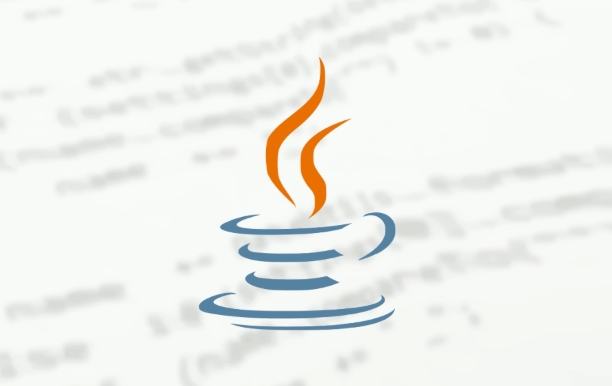
简单来说,配置Java开发环境变量是为了让你的电脑能找到Java JDK,这样你才能编译和运行Java程序。
配置步骤如下:
- 下载JDK: 从Oracle官网或者OpenJDK下载对应你操作系统的JDK安装包。
- 安装JDK: 按照提示安装JDK到你的电脑上。记住你的安装路径,例如
C:\Program Files\Java\jdk1.8.0_271。 - 配置JAVA_HOME:
- 在Windows上,右键点击“此电脑” -> “属性” -> “高级系统设置” -> “环境变量”。
- 点击“系统变量”下的“新建”。
- 变量名设置为
JAVA_HOME,变量值设置为你的JDK安装路径(例如C:\Program Files\Java\jdk1.8.0_271)。
- 配置Path:
- 在“系统变量”中找到
Path变量,选中它,然后点击“编辑”。 - 点击“新建”,添加
%JAVA_HOME%\bin。 这告诉系统去JDK的bin目录下找java和javac等命令。
- 在“系统变量”中找到
- 配置CLASSPATH (可选):
- 虽然现在很多情况下不需要配置CLASSPATH,但为了保险起见,可以配置一下。
- 新建一个系统变量,变量名设置为
CLASSPATH,变量值设置为.;%JAVA_HOME%\lib;%JAVA_HOME%\lib\tools.jar。注意前面的点(.)表示当前目录。
- 验证配置:
- 打开命令提示符(Windows)或终端(macOS/Linux)。
- 输入
java -version,如果正确显示Java版本信息,说明配置成功。 - 输入
javac -version,如果正确显示Java编译器版本信息,也说明配置成功。
为什么配置JAVA_HOME而不是直接把JDK路径写进Path?
直接在Path里写死JDK路径也能用,但JAVA_HOME的好处是,如果以后升级JDK,你只需要修改JAVA_HOME的值,Path和CLASSPATH会自动更新,避免了到处修改的麻烦。而且有些Java程序或者构建工具(比如Maven、Gradle)会依赖JAVA_HOME这个环境变量。
配置环境变量后,为什么在命令行输入java命令还是提示找不到?
这种情况比较常见,原因可能有以下几个:
- 配置错误: 检查JAVA_HOME和Path的值是否正确,路径是否包含空格或其他特殊字符。
- 权限问题: 确保你有权限访问JDK安装目录。
- 命令行窗口未刷新: 环境变量修改后,需要关闭并重新打开命令提示符或终端,才能使新的环境变量生效。
- 多个JDK版本冲突: 如果你安装了多个JDK版本,可能会发生冲突。可以尝试卸载不用的JDK版本,或者调整Path中JDK路径的顺序。
- 系统缓存: 有时候系统缓存会导致环境变量没有立即生效,可以尝试重启电脑。
- 特殊字符: 某些版本的JDK安装路径包含空格,需要在Path中使用短文件名(8.3格式)或者用双引号括起来,例如
"C:\Program Files\Java\jdk1.8.0_271\bin"。
除了命令行,IDE(如IntelliJ IDEA、Eclipse)里也需要配置JDK吗?
是的,虽然配置了系统环境变量,IDE通常也需要单独配置JDK。因为IDE有自己的编译和运行环境,需要明确指定使用的JDK。
在IntelliJ IDEA中,你可以在“File” -> “Project Structure” -> “SDKs”中添加JDK。
在Eclipse中,你可以在“Window” -> “Preferences” -> “Java” -> “Installed JREs”中添加JDK。
这样做可以让IDE使用你指定的JDK版本,避免与系统环境变量冲突,并且方便你在同一个IDE中管理多个JDK版本。
本篇关于《Java环境变量配置详解》的介绍就到此结束啦,但是学无止境,想要了解学习更多关于文章的相关知识,请关注golang学习网公众号!
-
501 收藏
-
501 收藏
-
501 收藏
-
501 收藏
-
501 收藏
-
288 收藏
-
271 收藏
-
484 收藏
-
278 收藏
-
310 收藏
-
244 收藏
-
342 收藏
-
486 收藏
-
288 收藏
-
171 收藏
-
287 收藏
-
186 收藏
-

- 前端进阶之JavaScript设计模式
- 设计模式是开发人员在软件开发过程中面临一般问题时的解决方案,代表了最佳的实践。本课程的主打内容包括JS常见设计模式以及具体应用场景,打造一站式知识长龙服务,适合有JS基础的同学学习。
- 立即学习 543次学习
-

- GO语言核心编程课程
- 本课程采用真实案例,全面具体可落地,从理论到实践,一步一步将GO核心编程技术、编程思想、底层实现融会贯通,使学习者贴近时代脉搏,做IT互联网时代的弄潮儿。
- 立即学习 516次学习
-

- 简单聊聊mysql8与网络通信
- 如有问题加微信:Le-studyg;在课程中,我们将首先介绍MySQL8的新特性,包括性能优化、安全增强、新数据类型等,帮助学生快速熟悉MySQL8的最新功能。接着,我们将深入解析MySQL的网络通信机制,包括协议、连接管理、数据传输等,让
- 立即学习 500次学习
-

- JavaScript正则表达式基础与实战
- 在任何一门编程语言中,正则表达式,都是一项重要的知识,它提供了高效的字符串匹配与捕获机制,可以极大的简化程序设计。
- 立即学习 487次学习
-

- 从零制作响应式网站—Grid布局
- 本系列教程将展示从零制作一个假想的网络科技公司官网,分为导航,轮播,关于我们,成功案例,服务流程,团队介绍,数据部分,公司动态,底部信息等内容区块。网站整体采用CSSGrid布局,支持响应式,有流畅过渡和展现动画。
- 立即学习 485次学习
